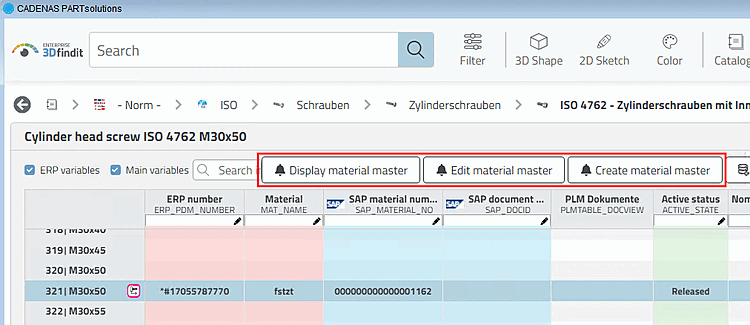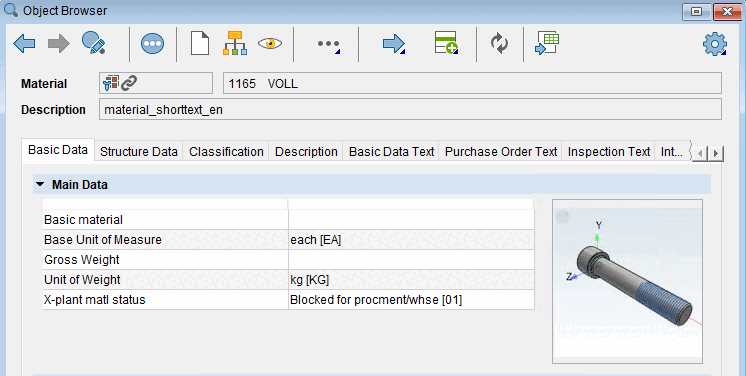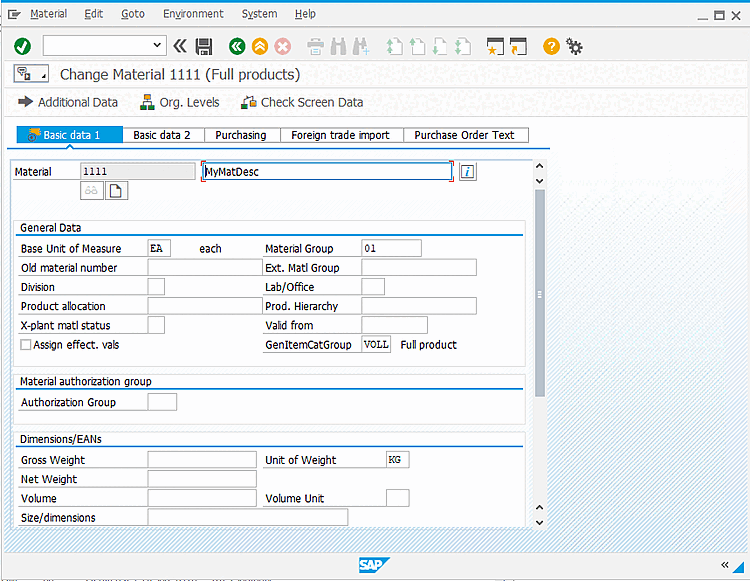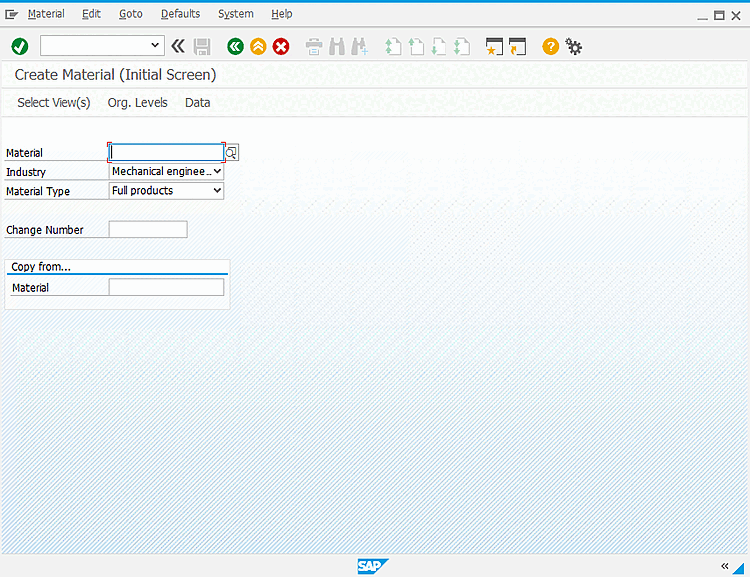Il requisito fondamentale è un sistema CAD correttamente impostato.
Le informazioni sull'integrazione CAD si trovano in Capitolo 2, 3Dfindit - Integrazione CAD - Amministrazione .
Quella La directory CDE può essere trasferita da
%cadenas%/iface/plm/ifsapectra applicazioni del cliente, che viene eseguita dal clientela. Ciò è necessario affinché CADENAS (CDE) è disponibile. Ciò significa che è incluso anche il filerfc-tunnel-whitelist.txt(vedi punto successivo).Sotto
C:\Program Files\PARTsolutions\iface\plm\ifsapectr\cde\customize\configTrova il filerfc-tunnel-whitelist.txt. Il file consente di eseguire determinate chiamate che altrimenti non sarebbero consentite sono. Il cliente deve essere informato di ciò./DSCSAG/FOL_OPENDETAILS41 /DSCSAG/DOC_VERSION_GET_ALL3 /DSCSAG/OBJ_GET_MULTIDETAIL2 /DSCSAG/DOC_CHECKOUT_URL2 /DSCSAG/MAT_GETLINKEDDOCUMENT3 /DSCSAG/DOC_CHANGE_MULTI3 /DSCSAG/MAT_CHANGE_MULTI /DSCSAG/ADV_MAT_SETALL /DSCSAG/DOC_LONGTEXT_SAVE /DSCSAG/MAT_CREATE_RFC CDESK_SRV_CREATE_VARIANT CDESK_SRV_CREATE_VAR_MAT_LINK RFC_CALL_TRANSACTION_USING
la directory di configurazione attiva.
![[Nota]](https://webapi.partcommunity.com/service/help/latest/pages/it/3dfindit/doc/images/note.png)
Nota Poiché questa impostazione viene salvata localmente, deve essere ripetuta per ogni utente Windows e per le nuove installazioni.
Se si dispone già di una propria whitelist nella cartella ECTR, questa deve essere integrata con le chiamate dell'installazione di 3Dfindit mediante copia e incolla.
C:\Users\name\AppData\Local\SAP\ECTR\conf\ectr52\Q20_208_ZZ15\customize\config
Integrazione diretta per 3Dfindit
Le seguenti directory si trovano sotto ...\iface\plm\ifsapectr\thinclient:
Copiateli nella directory ECTR.
Impostare la variabile d'ambiente CADENAS_APPSERVER. Questo fa sì che la finestra di dialogo di login di 3Dfindit venga visualizzata immediatamente all'avvio di SAP ECTR.
È possibile trovare vari parametri di impostazione nel file di configurazione
pdmseamless.cfg. Vedere il rispettivi testi di aiuto.Per PARTsolutions < V12.8, assicurarsi di disporre dell'ultima versione dei seguenti file:
Riavviare quindi il PARTapplicationServer. I pulsanti della GUI SAP dovrebbero essere visualizzati nella finestra 3DF.
(Tooltip: "Aprire SAP e visualizzare l'anagrafica materiale della riga corrente")
-> Il materiale viene aperto nel Browser oggetti.
(tooltip: "Aprire SAP con l'anagrafica materiale corrente da modificare")
-> Si apre la GUI SAP con la schermata Modifica materiale.
(Tooltip: "Aprire SAP e creare un'anagrafica materiale per la linea corrente")
-> Si apre la GUI SAP con la schermata Crea materiale.
Per le versioni future, i file citati dovrebbero essere già inclusi nel sistema standard.
Applicare in
custom_config.jsonnei seguenti modi i pulsanti da visualizzare:"table": ["sapectrDisplayMaterial","sapectrChangeMaterial","sapectrCreateMaterial"],


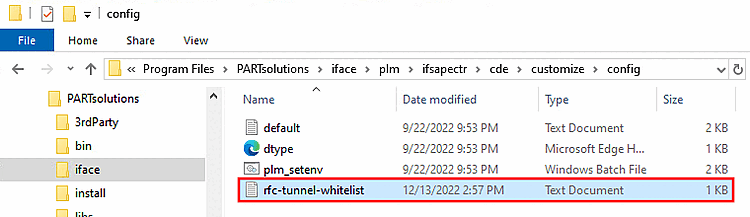
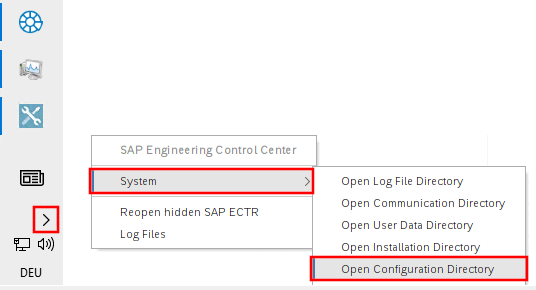
![[Suggerimento]](https://webapi.partcommunity.com/service/help/latest/pages/it/3dfindit/doc/images/tip.png)